你还在用传统的光盘安装系统吗?手上如果有闲余的u盘,就来看看U盘重装W7系统教程,跟着windos7之家小编一起来学习u盘装win7系统吧!如今,电脑公司人员大部分都是使用U盘重装W7系统,如果你的系统出现问题,请人帮忙欠人家人情,花钱让电脑公司安装系统也不划算吗,不如学习u盘装win7教程。
步骤/方法
1、首先我们要找一台安装好系统的机,有光驱的(没光驱有网上也行)。
2、我们要在电脑上安装一个叫:"UltraISO"的刻录软件
3、我们要准备一个win7安装映像(可以网下载)网速不够的朋友建议还是买张安装盘跟我做这步吧。
①放进安装盘,打开ultraiso刻录软件
②点击“工具”-“制作光盘映像”
③弹出对话框后,选择好存放的目录(文件名不要更改最好)“输出映像文件名”那里选存放,然后制作
④制作好文件后,插入4G以上的U盘(win7比较大,U盘里的资料先备份后,一制作U盘安装盘内的资料就没了)。
⑤还是用那软件找回刚刚制作的映像文件打开,然后点击“启动”-“写入硬盘映像..”
⑥弹出对话框“写入”
⑦完成,如图:
U盘内小弟放了其他东西,完成后同映像文件大小一样。
4、设置bios u盘启动小弟教大家设置的是f12可选择启动盘。重启按入bios找如下选项,设好就f10保存退出。会自动重启(记得插入制作好的U盘win7安装盘)
5、重启马上按f12,会出现选择,选择usb hdd(有些品牌是usb-zip..等等)enter
6、接下来跟光盘安装没区别了
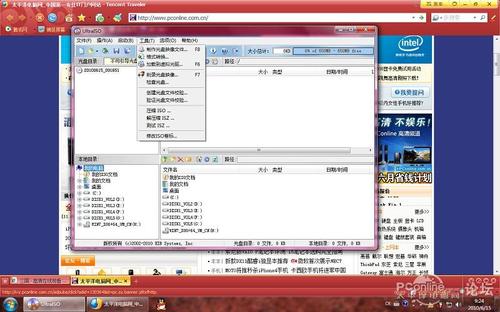
U盘重装W7系统教程图1

U盘重装W7系统教程图2
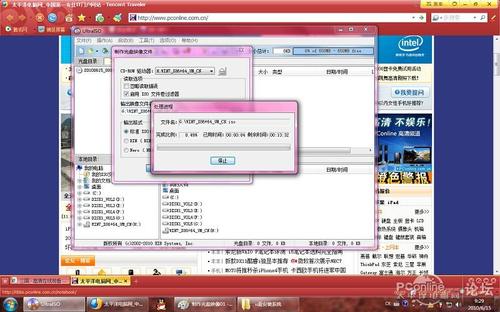
U盘重装W7系统教程图3
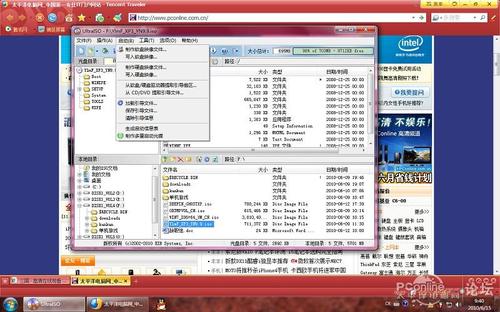
U盘重装W7系统教程图4

U盘重装W7系统教程图5

U盘重装W7系统教程图6
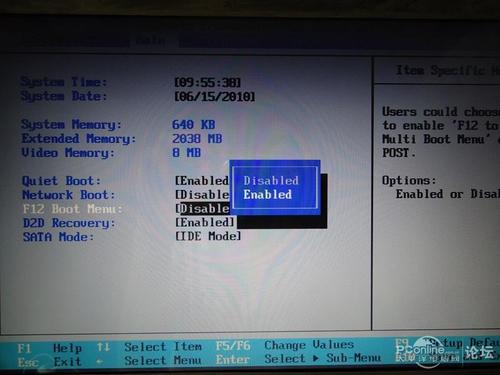
U盘重装W7系统教程图7
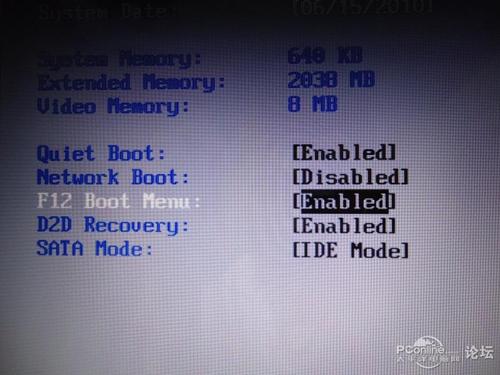
U盘重装W7系统教程图8

U盘重装W7系统教程图9
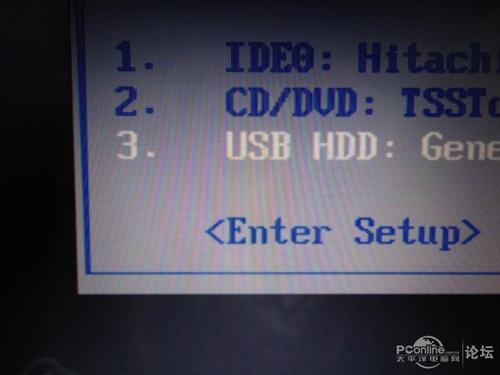
U盘重装W7系统教程图10
如上所述就是相关U盘重装windows7简体中文版系统教程的内容了,教程看到这里的时候,小编也不多说了,相信大家都会就明白的了,只要学会了u盘装win7系统教程的话,你就再也不用劳烦别人帮你重装系统了,U盘重装W7系统教程为你省时省力省金钱,难道不好吗?
Copyright ©2018-2023 www.958358.com 粤ICP备19111771号-7 增值电信业务经营许可证 粤B2-20231006